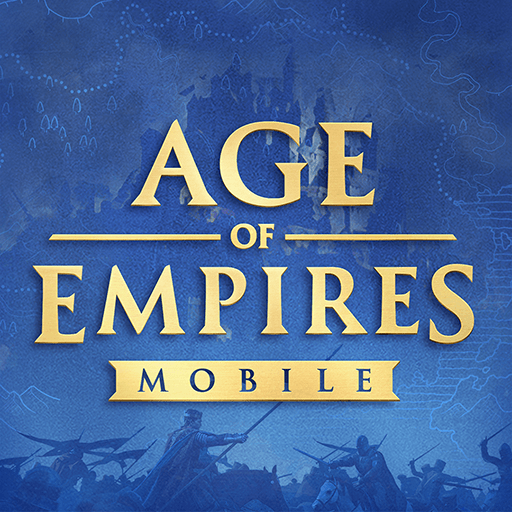Prepare-se para descobrir uma maneira totalmente nova de jogar xadrez, se é que podemos considerar xadrez! Como sempre, a maneira com que você move suas peças é o que importa, mas antes de chegar lá, é necessário desenvolver toda uma estratégia para superar o adversário e conquistar honra e glória para o seu reino. Jogue o Auto Chess Legends no PC e Mac com BlueStacks e lute em um tabuleiro de xadrez clássico de 8×8 com dezenas de heróis para desbloquear e colecionar, incluindo Reis poderosos! Suba até o topo da tabela de classificação ao derrotar os outros jogadores e domine a combinação perfeita de movimentos para liberar todo o seu poder e se tornar o grande vencedor! Suas habilidades no xadrez sustentam uma maneira mais dinâmica de jogar, ou você está prestes a ficar para trás? Baixe Auto Chess Legends no PC com BlueStacks e prove que você tem tudo para defender o que é seu enquanto faz a jogada certa.
Jogue no PC com BlueStacks ou pela nossa nuvem
- Visão Geral
- Recursos do Jogo
- Como Jogar?
Página modificada em: junho 13, 2019
Jogue Auto Chess Legends no PC ou Mac
Recursos do Jogo
Controles de Jogo
- Mais / Menos Zoom
- Lugar de Toque
Melhoramentos
- Macros
- Multi-Instância
- Sincronização de Multi-Instâncias
- Modo Eco
- Controles de Jogo
- Melhoramentos

Macros

Multi Instance
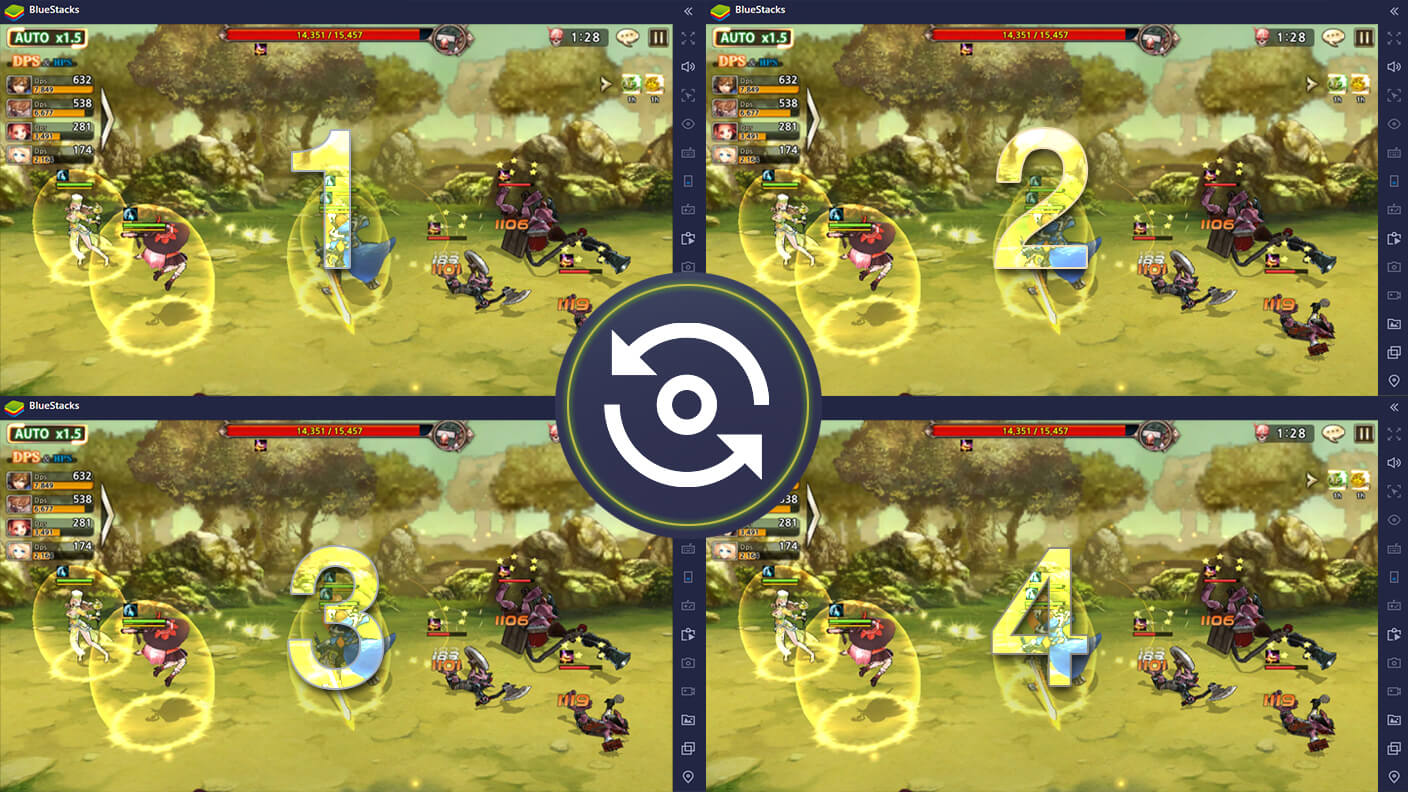
Multi Instance Sync

Eco Mode
Como baixar e jogar Auto Chess Legends no PC
Baixe e instale o BlueStacks em seu PC ou Mac
Conclua o login do Google para acessar a Play Store ou faça isso mais tarde
Procure por Auto Chess Legends na barra de pesquisa no canto superior direito
Clique para instalar Auto Chess Legends a partir dos resultados da pesquisa
Conclua o login do Google (se você pulou a etapa 2) para instalar o Auto Chess Legends
Clique no ícone do Auto Chess Legends na tela inicial para começar a jogar

Se você está procurando maneiras de melhorar suas habilidades e ter uma experiência muito mais interessante enquanto joga seus jogos favoritos, temos a solução certa para você. É claro que estamos falando do novo e melhorado BlueStacks, o engine de games mais poderoso já desenvolvido. Baixe Auto Chess Legends no Windows 7, 8, 10 com BlueStacks e defina novos parâmetros para suas habilidades, contando com recursos incríveis que lhe darão controle total de suas ações! Uma maneira mais dinâmica de jogar xadrez exige outra perspectiva, como, por exemplo, poder jogar na tela grande do seu PC, com o mouse e o teclado para ajudá-lo. Acreditamos que qualquer jogador deve ser responsável por tomar suas próprias decisões, e este é o conceito no qual o BlueStacks foi construído: liberdade total. Mude o jogo para sempre e maximize sua experiência agora mesmo!
Requisitos Mínimos do Sistema
Com o BlueStacks 5, você pode começar em um PC que atenda aos seguintes requisitos.
Sistema Operacional
Microsoft Windows 7 ou superior, macOS 11 (Big Sur) ou superior
Processador
Processador Intel, AMD ou Apple Silicon
RAM
pelo menos 4 GB
HDD
10 GB de espaço livre em disco
* Você deve ser um administrador em seu PC. Drivers gráficos atualizados da Microsoft ou do fornecedor do chipset.
Auto Chess Legends - Perguntas frequentes
- Como jogar Auto Chess Legends no PC Windows e Mac?
Jogue Auto Chess Legends no seu PC ou Mac seguindo estes passos simples.
- Clique em 'Jogar Auto Chess Legends no PC' para baixar o BlueStacks
- Instale e faça login na Google Play Store
- Inicie e jogue o jogo
- Por que o BlueStacks é a plataforma mais rápida e segura para jogar no PC?
O BlueStacks respeita sua privacidade e é sempre seguro de usar. Ele não carrega nenhum malware, spyware ou qualquer tipo de software adicional que possa danificar seu PC.
Ele foi projetado para otimizar a velocidade e o desempenho para uma experiência de jogo perfeita.
- Quais são os requisitos do PC para Auto Chess Legends?
Requisito mínimo para executar Auto Chess Legends no seu PC
- OS: Microsoft Windows 7 ou superior MacOS 11 (Big Sur) ou superior
- Processador: Processador Intel, AMD ou Apple Silicon
- RAM: Seu PC deve ter pelo menos 4 GB de RAM.
- HDD: 10 GB de espaço livre em disco.
- Você deve ser um administrador em seu PC.